

Deze les is gemaakt met PSPX9
Maar is goed te maken met andere versies .
© by SvC-Design

Materialen Download :
Here
******************************************************************
Materialen :
@nn_250410_TXT_031_tdstudio.bmp
Alpha Flocons .pspimage
Cerf.jpg
couleurs.png
Kersthert_DK_AI.png
mini_4539182121.jpg
mist cerfs.png
mist fond Coly.png
******************************************************************
Filters:
Effecten – insteekfilters - Unlimited 2.0 - VM Natural - Sparkles
Effecten – insteekfilters - Alien Skin - Eye Candy 5 : Nature > Snow Drift
Effecten – insteekfilters - VDL Adrénaline - Snowflakes
Effecten – insteekfilters - Graphic Plus > Cross Shadow
******************************************************************
Kleurenpallet:

******************************************************************
Werkwijze
Bij gebruik van andere tubes en kleuren, kan de mengmodus en/of laagdekking verschillen
******************************************************************
Algemene voorbereidingen :
Installeer eerst je filters voor je PSP opent !!
Maskers : opslaan in je maskerfolder in PSP, tenzij anders vermeld
Textuur & Patroon : opslaan in je textuurfolder in PSP
Selecties : opslaan in je map Selecties in PSP
Open je tubes in PSP
******************************************************************
We gaan beginnen Veel plezier!
Denk eraan om je werk regelmatig op te slaan
******************************************************************
Voorgrond: #ffffff
Achtergrond: #762c48
1.
Open Alpha Flocons .pspimage
Venster – dupliceren
Minimaliseer het origineel – we werken op de kopie
2.
Selecties - Alles selecteren
Open Cerf.jpg
Bewerken – kopieren
Bewerken – plakken in de selectie
Selecties – niets selecteren
Aanpassen – vervagen – gaussiaanse vervaging
Bereik: 25
3.
Effecten – reflectie-effecten – roterende spiegel
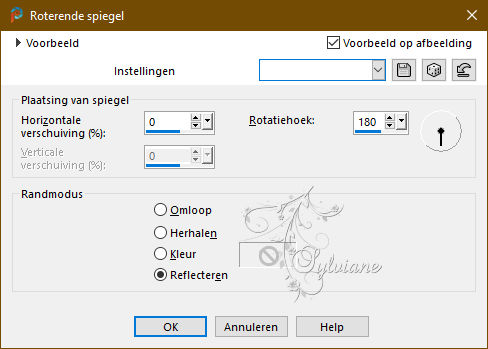
Effecten – Textuureffecten – Textuur - @nn_250410_TXT_031_tdstudio.bmp
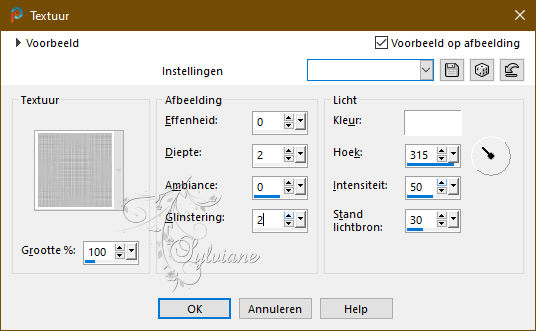
4.
Selectie – Selectie Laden/Opslaan – Selectie Laden uit Alfakanaal - selectie 1
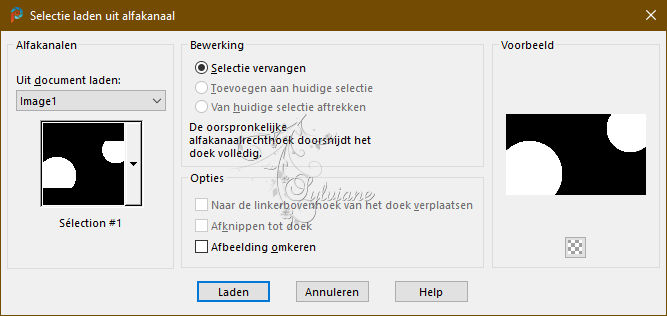
Selectie – laag maken van een selectie
Effecten – 3D effecten – slagschaduw
2/ 2/ 60/ 35 – kleur:#000000
5.
Selectie – wijzigen -inkrimpen – 10px
Effecten – 3D effecten – slagschaduw
2/ 2/ 60/ 35 – kleur:#000000
Selecties – niets selecteren
6.
Lagen – dupliceren
Effecten – afbeeldingseffecten – naadloze herhaling – standaard
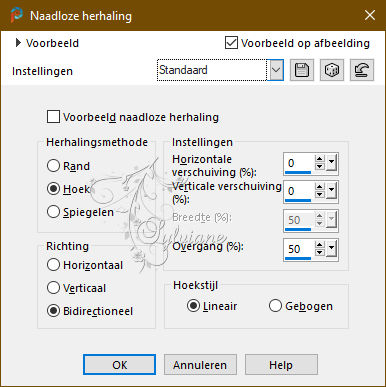
7.
Op je beginafbeelding als je een andere gebruikt (ga anders naar stap 8)
Gebruik het meegeleverde minimasker of het 20/20 masker om een nevel te maken.
Persoonlijk heb ik de beginafbeelding boven en onder iets bijgesneden.
Ik heb het masker gedupliceerd voordat ik de groep samenvoegde, om de randen wat meer uit te wissen
Zodra je de mist hebt gemaakt met het masker
8.
Open mist cerfs.png
Bewerken – kopieren
Bewerken – plakken als nieuwe laag
Afbeelding – formaat wijzigen40%
Geen vinkje bij formaat van alle lagen wijzigen
Plaats links in de cirkel
9.
Selectie – Selectie Laden/Opslaan – Selectie Laden uit Alfakanaal - selectie 2
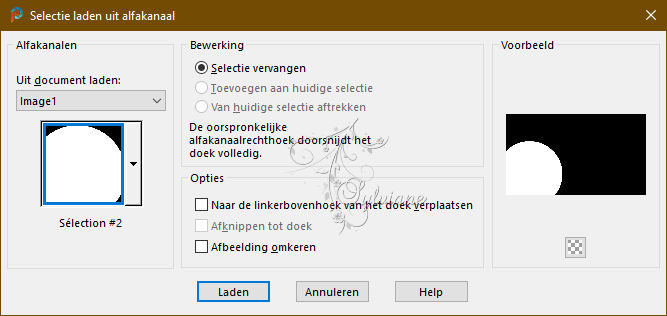
Selecties - Omkeren
Druk op de Delete toets van je toetsenbord
Selecties – niets selecteren
10.
Activeer Raster 1
Open mist fond Coly.png
Bewerken – kopieren
Bewerken – plakken als nieuwe laag
Afbeelding – formaat wijzigen75%
Geen vinkje bij formaat van alle lagen wijzigen
Activeer selectiegereedschap (Druk K op je toetsenbord)
en vul volgende parameters in :
Pos X : 233 – Pos Y : -55
Druk op M
Of plaats zoals je wilt voor je persoonlijke versies
Dekking op 56
11.
Activeer de bovenste laag
Lagen – Nieuwe Rasterlaag
Selectie – Selectie Laden/Opslaan – Selectie Laden uit Alfakanaal - selectie 3
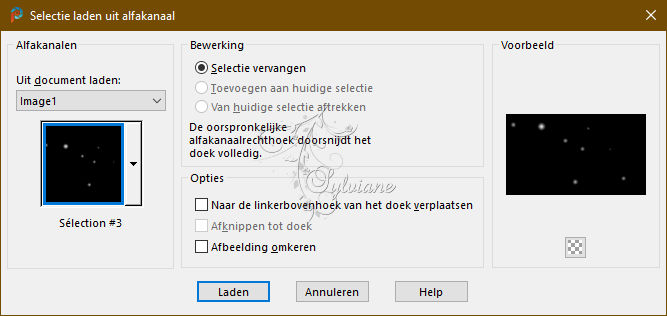
Vul met witte kleur, 2 klikken
Selecties – niets selecteren
12.
Lagen – dupliceren
Afbeelding – Spiegelen – horizontaal spiegelen
Afbeelding – spiegelen – verticaal spiegelen
Lagen – samenvoegen – omlaag samenvoegen
13.
Activeer Raster 1
Selectie – Selectie Laden/Opslaan – Selectie Laden uit Alfakanaal - selectie 4
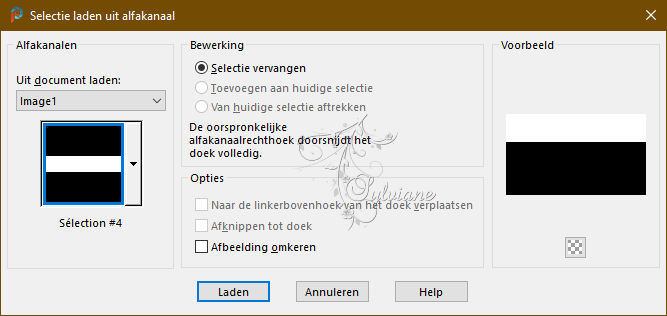
Effecten – insteekfilters - Unlimited 2.0 - VM Natural - Sparkles
Standaard behalve : Max grootte op 10
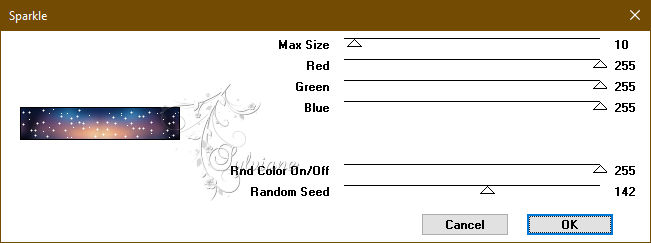
Selecties – niets selecteren
14.
Activeer de bovenste laag
Open Kersthert_DK_AI.png
Bewerken – kopieren
Bewerken – plakken als nieuwe laag
Afbeelding – formaat wijzigen75%
Geen vinkje bij formaat van alle lagen wijzigen
Verplaats naar rechts
Effecten – 3D effecten – slagschaduw
-7/ 6/ 60/ 35 – kleur:#000000
15.
Lagen – Nieuwe Rasterlaag
Effecten – insteekfilters - Alien Skin - Eye Candy 5 : Nature > Snow Drift
Dans Settings : Small, Large Snow Pil…
Dans Basic changer Drift Heigth, mettre 35
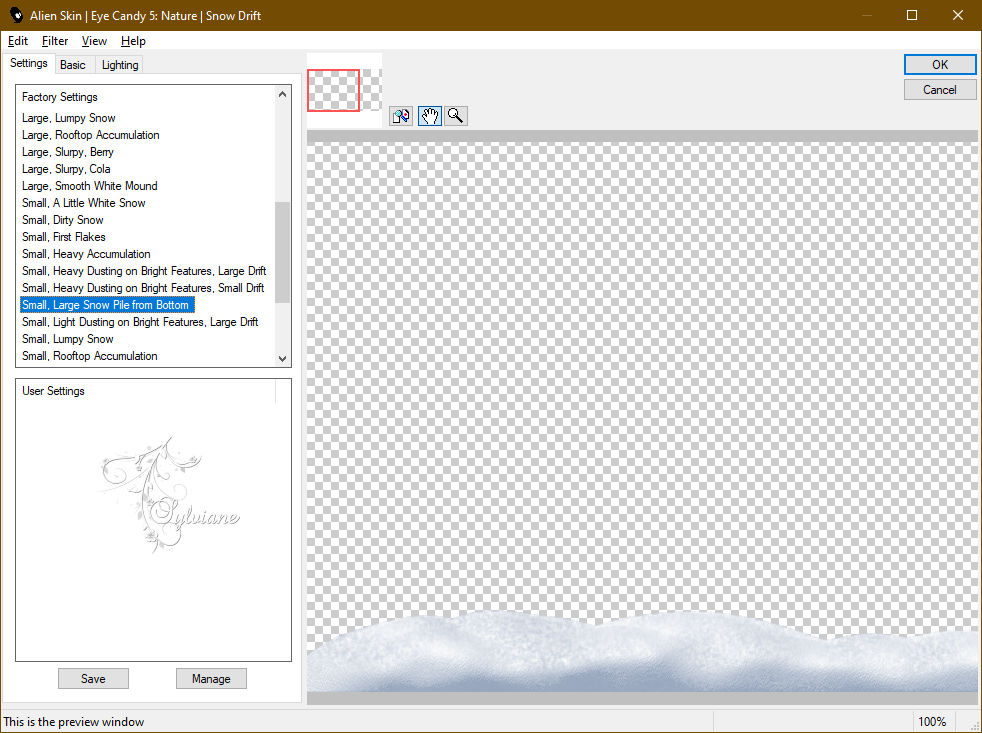
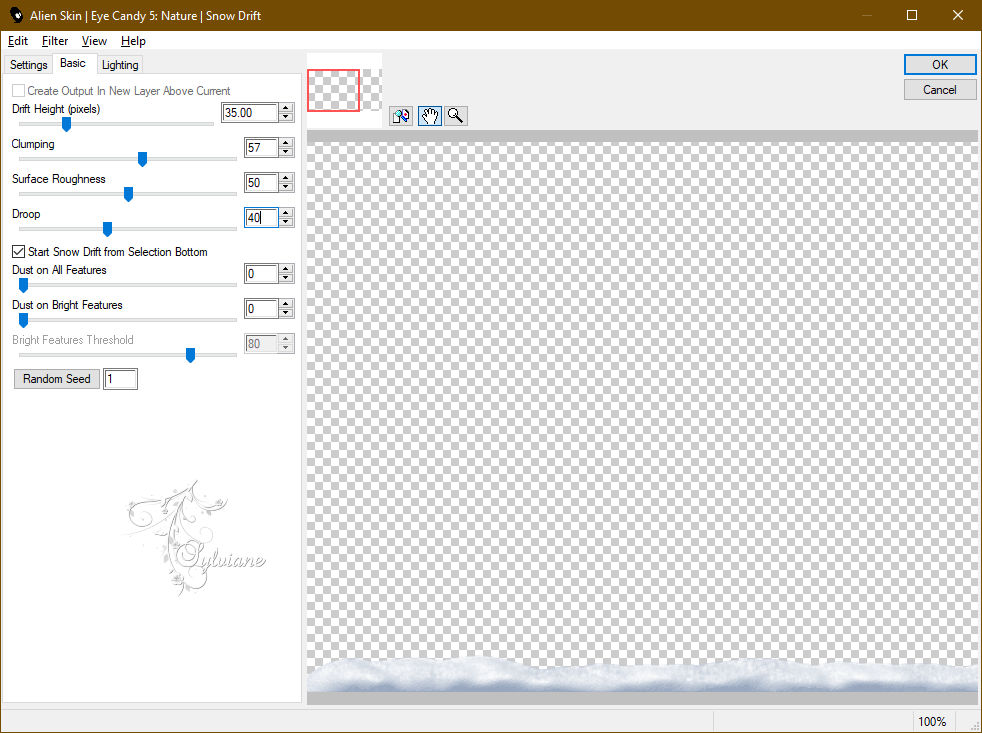
Aanpassen – vervagen – gaussiaanse vervaging
Bereik: 3
16.
Lagen – schikken – omhoog
Activeer het bovenste laag
Gum gereedschap met deze instellingen

Gum de randen van de poten van het hert lichtjes weg, om de indruk te wekken dat ze in de sneeuw staan
meerdere klikken

17.
Lagen – Nieuwe Rasterlaag
Effecten – insteekfilters - VDL Adrénaline - Snowflakes
Of VanDerLee > Sneeuwvlokken (dezelfde instellingen)
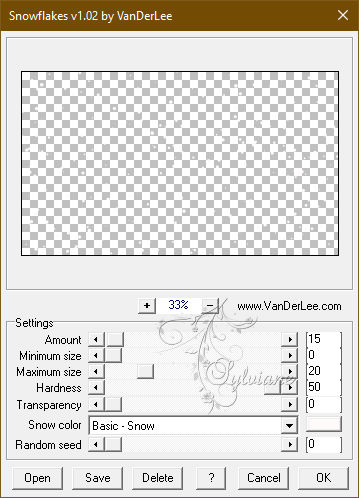
*Met de gum, dezelfde instellingen,
Ik heb 2-3 sneeuwvlokken weggegumd op de koppen van de herten en op de mist links in de cirkel boven de herten.
18.
Voeg de 4 lagen hieronder samen
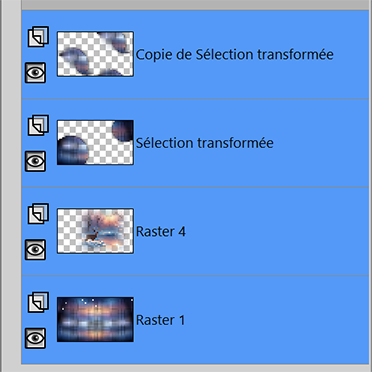
Aanpassen – Kleurtoon en Verzadiging – levendigheid
Aanpassen aan je afbeelding indien nodig.
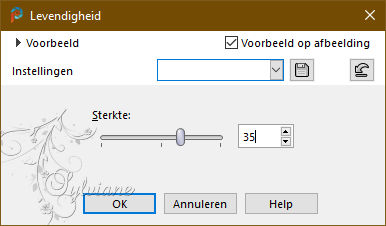
19.
Plaats jezelf op de laag er net boven (de hertennevel links)
Herhaal de levendigheid instelling maar alleen op 25 (aanpassen aan je afbeelding)
Doe hetzelfde op de hertentube rechts, als je wilt.
20.
Activeer de bovenste laag
Lagen – Nieuwe Rasterlaag
Selecties – alles selecteren
Vul met de achtergrondkleur
21.
Effecten – insteekfilters - Graphic Plus > Cross Shadow
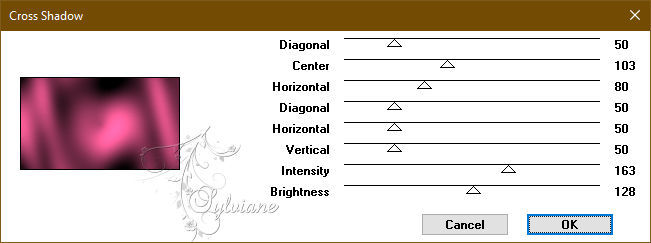
22.
Selectie – wijzigen -inkrimpen – 2px
Druk op de delete toets op het toetsenbord
Vul met de kleur wit
Selectie – wijzigen -inkrimpen – 2px
Druk op de delete toets op het toetsenbord
Selecties – niets selecteren
23.
Zet je watermer erop
Lagen – samenvoegen – alle lagen samenvoegen
Opslaan als jpeg
Back
Copyright Translation 2024 by SvC-Design
------------------------------------------------------------------------------
Dank aan allen die een creatie hebben gemaakt